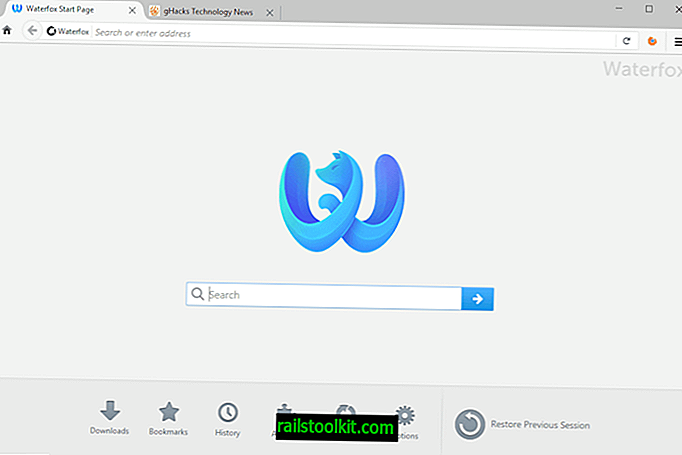VeraCrypt là một phần mềm mã hóa là một nhánh của phần mềm mã hóa TrueCrypt đã ngừng sử dụng. Nó có thể được mô tả tốt nhất như là sự tiếp nối của TrueCrypt hỗ trợ tất cả các tính năng mà TrueCrypt hỗ trợ cộng với một bộ các tính năng mới được cải thiện hoặc mới.
Vì nó dựa trên ứng dụng phổ biến, nó hỗ trợ các tùy chọn để tạo các thùng chứa được mã hóa, mã hóa toàn bộ ổ đĩa cứng và mã hóa phân vùng hệ thống của hệ thống máy tính. Tùy chọn phổ biến để tạo khối lượng mã hóa ẩn cũng được hỗ trợ.
VeraCrypt là một chương trình mã nguồn mở có sẵn cho Windows, Linux, Mac OS X và FreeBSD; nhà phát triển và nhà nghiên cứu cũng có thể tải mã nguồn từ trang web của dự án.
Lưu ý : Phiên bản hiện tại của VeraCrypt là 1.23. Đánh giá này dựa trên VeraCrypt 1.23 cho Windows nhưng hầu hết áp dụng cho VeraCrypt cho Linux và Mac Os X.
Cài đặt VeraCrypt

VeraCrypt được cung cấp dưới dạng phiên bản di động và trình cài đặt. Bạn có thể tải xuống và giải nén kho lưu trữ VeraCrypt di động và chạy ngay lập tức. Trình cài đặt cung cấp một vài tùy chọn bổ sung như thêm biểu tượng vào màn hình nền hoặc Menu bắt đầu hoặc liên kết các phần mở rộng tệp .hc với VeraCrypt.
Chương trình tạo Điểm khôi phục hệ thống trong khi cài đặt và sẽ cài đặt trình điều khiển trên hệ thống. Lưu ý rằng nó đòi hỏi độ cao vì điều đó.
Sử dụng VeraCrypt

Giao diện chính của VeraCrypt trông gần giống như một bản sao của giao diện TrueCrypt cổ điển. Chương trình liệt kê các ký tự ổ đĩa có sẵn và các ổ đĩa được gắn ở trên cùng và các tùy chọn để tạo, gắn kết và tháo gỡ các ổ đĩa ở nửa dưới.
Thanh menu liên kết đến các công cụ, tùy chọn và cài đặt bổ sung mà người dùng mới có thể muốn khám phá trước khi tạo một thùng chứa mới hoặc mã hóa phân vùng ổ cứng.
Tùy chọn giao diện
- Tạo âm lượng - bắt đầu một trình hướng dẫn để tạo một thùng chứa mới hoặc mã hóa phân vùng.
- Chọn - Tùy chọn chọn cho phép bạn chọn tệp được mã hóa (vùng chứa) hoặc phân vùng ổ cứng để gắn.
- Tùy chọn gắn kết - Chọn để gắn kết tệp hoặc phân vùng, tháo gỡ tất cả hoặc định cấu hình tự động gắn kết.
Chuẩn bị VeraCrypt
Điều đầu tiên bạn có thể muốn làm là trải qua tất cả các cài đặt và một số bước khác để đảm bảo mọi thứ được thiết lập chính xác.
Sở thích

Chọn Cài đặt> Tùy chọn để mở tùy chọn chung. Các nhà phát triển đã siết rất nhiều cài đặt trên trang đó và thậm chí còn có nút "thêm cài đặt" ở dưới cùng liên kết với các cửa sổ Cài đặt khác.
- Tùy chọn gắn kết mặc định - chọn để gắn kết âm lượng dưới dạng phương tiện chỉ đọc hoặc di động. Đọc chỉ cấm ghi vào ổ đĩa và phương tiện lưu động xác định các tham số nhất định cho ổ đĩa.
- Nhiệm vụ và khởi động nền - VeraCrypt được tải tự động khi khởi động Windows và một tác vụ nền sẽ hoạt động khi người dùng đăng nhập vào hệ điều hành. Bạn có thể vô hiệu hóa điều đó tại đây, định cấu hình VeraCrypt để thoát khi không có khối lượng được gắn hoặc buộc phần mềm tự động gắn kết tất cả các khối lượng thiết bị VeraCrypt được lưu trữ.
- Tự động ngắt - Định cấu hình các kịch bản tự động tháo tất cả các khối được gắn. VeraCrypt làm như vậy khi người dùng đăng xuất theo mặc định nhưng bạn có thể cho phép tháo gỡ khóa, bảo vệ màn hình, chế độ tiết kiệm năng lượng hoặc khi không có dữ liệu nào được đọc hoặc ghi trong một khoảng thời gian đã đặt.
- Cụ thể cho Windows - Cung cấp cho bạn các tùy chọn để mở Explorer tự động khi gắn kết, sử dụng Secure Desktop cho các mục nhập mật khẩu để cải thiện bảo mật và để vô hiệu hóa hộp thoại thông báo chờ trong khi hoạt động.
- Mật khẩu bộ đệm - Xác định việc sử dụng bộ đệm mật khẩu và các tùy chọn liên quan. Các tùy chọn bao gồm buộc VeraCrypt xóa sạch mật khẩu đã lưu trong bộ nhớ cache (VeraCrypt thực hiện để tự động tháo gỡ) hoặc lưu mật khẩu trong bộ nhớ của trình điều khiển.
Dưới đây là tổng quan nhanh về các trang cài đặt khác trong VeraCrypt:
- Cài đặt> Ngôn ngữ - thay đổi ngôn ngữ giao diện.
- Cài đặt> Phím nóng - định cấu hình các phím nóng trên toàn hệ thống để chạy một số thao tác nhất định như gỡ bỏ tất cả hoặc xóa bộ nhớ cache.
- Cài đặt> Mã hóa hệ thống - Các tùy chọn áp dụng khi bạn mã hóa ổ đĩa hệ thống, ví dụ như bỏ qua lời nhắc xác thực trước khi khởi động bằng cách nhấn phím Esc.
- Cài đặt> Tập yêu thích hệ thống - Thêm khối lượng vào mục yêu thích.
- Cài đặt> Tùy chọn hiệu suất và trình điều khiển - Tìm hiểu xem có hỗ trợ tăng tốc phần cứng AES hay không, cho phép một số tác vụ liên quan đến hiệu suất hoặc trình điều khiển như TRIM hoặc Defrag.
- Cài đặt> Tệp khóa mặc định - Nếu bạn sử dụng tệp khóa để xác thực (sẽ nói thêm về sau), bạn có thể thêm tệp khóa vào danh sách tệp mặc định.
Điểm chuẩn

VeraCrypt bao gồm một công cụ để điểm chuẩn tất cả các thuật toán mã hóa được hỗ trợ. Điều đó hữu ích vì nó làm nổi bật các thuật toán cung cấp hiệu suất tốt nhất.
Mặc dù bạn có thể chọn bất kỳ thuật toán mã hóa được hỗ trợ nào khi bạn tạo các thùng chứa mới hoặc mã hóa khối lượng trên hệ thống, nhưng tốt nhất là khi bạn chọn một thuật toán nhanh vì nó sẽ tăng tốc hoạt động đáng kể.
Lưu ý : Bạn nên tạo bản sao lưu dữ liệu quan trọng trên thiết bị trước khi sử dụng VeraCrypt để mã hóa nó.
Sử dụng VeraCrypt
VeraCrypt có thể được sử dụng để tạo các thùng chứa được mã hóa - các tệp đơn lẻ được lưu trữ trên một ổ đĩa không cần mã hóa - hoặc để mã hóa toàn bộ ổ đĩa.
Khối lượng được chia thành khối lượng hệ thống và khối lượng phi hệ thống. VeraCrypt hỗ trợ cả hai và có thể được sử dụng để giữ tất cả các tệp khi chúng ở trên một ổ đĩa khi bạn chạy lệnh mã hóa.
- Container - Tệp đơn có thể có bất kỳ kích thước nào (áp dụng giới hạn hệ thống tệp và giới hạn âm lượng).
- Khối lượng hệ thống - Phân vùng hệ điều hành được cài đặt trên.
- Khối lượng phi hệ thống - Tất cả các phân vùng khác.
Quá trình mã hóa bắt đầu bằng một cú nhấp chuột vào nút "tạo âm lượng". VeraCrypt hiển thị ba tùy chọn khả dụng trên trang đầu tiên và bạn phải chọn một trong các tùy chọn khả dụng.

Nếu bạn muốn đảm bảo rằng không ai có thể truy cập vào máy tính hoặc dữ liệu trên đó, bạn có thể muốn chọn mã hóa phân vùng hệ thống hoặc toàn bộ ổ đĩa hệ thống.
VeraCrypt hiển thị lời nhắc xác thực khi khởi động để giải mã ổ đĩa và khởi động hệ điều hành. Bất cứ ai không thể cung cấp mật khẩu đều không thể khởi động vào hệ điều hành.
Quá trình này gần như giống hệt nhau cho cả ba tùy chọn. Sự khác biệt cốt lõi giữa việc tạo một thùng chứa và mã hóa phân vùng là bạn chọn một tệp khi bạn chọn tệp cũ và phân vùng khi bạn chọn hai tùy chọn khác.
- Âm lượng tiêu chuẩn hoặc ẩn - Bạn có thể tạo âm lượng bình thường hoặc âm lượng ẩn. Khối lượng ẩn được tạo ra trong khối lượng tiêu chuẩn. Nếu ai đó buộc bạn mở khóa ổ đĩa, chỉ có âm lượng tiêu chuẩn được mở khóa.
- Vị trí âm lượng - Chọn một tệp (nó được tạo) hoặc phân vùng mà bạn muốn mã hóa.
- Tùy chọn mã hóa - Chọn thuật toán mã hóa và băm. Bạn có thể chạy điểm chuẩn từ trang nếu bạn chưa thực hiện.
- Kích thước âm lượng - Chỉ khả dụng nếu bạn chọn tùy chọn vùng chứa.
- Mật khẩu âm lượng - Mật khẩu chủ được sử dụng để mã hóa ổ đĩa. Bạn cũng có thể sử dụng keyfiles và PIM. Các tệp khóa là các tệp cần phải có để giải mã ổ đĩa và PIM. PIM là viết tắt của Hệ số lặp cá nhân, đây là số mà bạn cần cung cấp khi lắp âm lượng khi bạn đặt nó trong khi thiết lập.
- Định dạng âm lượng - Chọn hệ thống tệp và kích thước cụm. Bạn được yêu cầu di chuyển chuột để tạo một nhóm ngẫu nhiên. Chỉ có sẵn cho một số hoạt động giải mã.
Có hai điều bạn có thể muốn làm sau khi tạo một khối được mã hóa mới:
- Chọn Công cụ> Sao lưu âm lượng để sao lưu tiêu đề âm lượng; hữu ích nếu âm lượng bị hỏng.
- Hệ thống> Tạo đĩa cứu hộ để ghi nó vào đĩa DVD hoặc vào ổ USB. Một lần nữa, chỉ hữu ích nếu hệ thống không khởi động được nữa hoặc nếu trình quản lý khởi động VeraCrypt đã bị ghi đè hoặc bị hỏng.
Bạn có thể gắn container hoặc khối lượng bất cứ lúc nào. Chỉ cần sử dụng "chọn tệp" hoặc "chọn" thiết bị "trong giao diện chính, chọn mục tiêu mong muốn và điền mật khẩu (và những thứ bắt buộc khác) để gắn kết nó thành một ổ đĩa mới trên hệ thống máy tính.
Tài nguyên
- Kho lưu trữ tải xuống chính thức của VeraCrypt
- Trang chủ VeraCrypt
- Ghi chú phát hành VeraCrypt
Câu hỏi thường gặp về VeraCrypt
Tại sao sự phát triển TrueCrypt bị bỏ rơi?
Các nhà phát triển (ẩn danh) của TrueCrypt không bao giờ tiết lộ lý do tại sao họ từ bỏ chương trình. Họ đã tuyên bố rằng phần mềm không an toàn để sử dụng, tuy nhiên.
VeraCrypt có an toàn để sử dụng không?
Mã của TrueCrypt đã được kiểm toán và VeraCrypt đã khắc phục các sự cố bảo mật được tìm thấy bởi các nhà nghiên cứu trong quá trình kiểm toán. Các nhà phát triển của VeraCrypt đã triển khai các biện pháp bảo vệ và cải tiến bổ sung trong chương trình, bằng cách tăng số lần lặp đáng kể để làm cho các cuộc tấn công vũ phu trở nên khó khăn hơn.
Sự khác biệt chính giữa VeraCrypt và TrueCrypt là gì?
VeraCrypt sử dụng định dạng lưu trữ riêng nhưng hỗ trợ việc gắn và chuyển đổi các khối lượng và bộ chứa định dạng TrueCrypt.
Sự khác biệt lớn khác là VeraCrypt bao gồm các bản sửa lỗi cho các lỗ hổng được tìm thấy trong kiểm toán TrueCrypt, VeraCrypt hỗ trợ chức năng PIM, nó hỗ trợ mã hóa các phân vùng hệ thống GPT và khối lượng hệ thống VeraCrypt không cần phải giải mã nữa trong các bản cập nhật Windows 10.
VeraCrypt hỗ trợ thuật toán nào?
VeraCrypt 1.23 hỗ trợ các thuật toán sau:
- AES
- Camellia
- Kuznyechik
- Con rắn
- Hai con cá
Sự kết hợp của các thuật toán xếp tầng cũng có sẵn:
- AES-Twofish
- AES-Twofish-Serpent
- Camellia Kuznyechik
- Camellia Serpent
- Kuznyechikát AES
- Kuznyechikát Serpent Cấm Camellia
- Kuznyechikát Twofish
- Seresent AES
- Serpentọt Twofish của AES
- Twofish Serpent